电脑黑屏问题是非常常见的电脑故障,通常会导致用户无法正常启动电脑。当这种情况发生时,许多人可能会注意到在启动过程中按下F1键的提示。本文将细致讲解遇到电脑黑屏时按F1的情况,并提供一系列的解决方法。
电脑黑屏时按F1是什么原因?
当电脑出现黑屏但提示您按下F1键时,通常是计算机的BIOS或引导加载程序检测到错误。按下F1键通常会允许计算机绕过检测到的错误继续启动,但这只是临时的应急措施,它并不能解决根本问题。

如何解决电脑黑屏时按F1的问题?
检查并更换主板电池
一种常见的原因可能是主板上的CMOS电池电量不足。CMOS电池负责记忆电脑的配置信息,如果电量耗尽,电脑就可能无法正确记忆时间或其他重要的硬件配置信息。
操作步骤:
1.关闭电脑并断开电源。
2.打开机箱,找到主板上的圆形电池。
3.记录下电池的位置,然后轻轻取出旧电池。
4.购买一个相同型号的新电池并安装。
5.重新装上所有组件,打开电脑电源。
检查硬件连接
如果电脑硬件之间的连接不正确或松动,可能会导致启动过程中出现问题。请按照以下步骤检查硬件连接:
1.关闭并断电电脑。
2.打开机箱,仔细检查所有硬件连接,特别是内存条和硬盘的数据线、电源线。
3.确保每项硬件都已经牢固地安装在主板或硬盘架上。
4.完成后,重新开启电脑。
更新BIOS
有时候主板BIOS过时也是导致黑屏按F1的一个原因。更新BIOS可能会解决此问题。
操作步骤:
1.在主板制造商网站上查找您的主板型号及其最新BIOS版本。
2.下载并安装BIOS更新,通常需要用一个USB驱动器来完成。
3.按照主板制造商提供的说明进行操作,以确保更新过程中不会断电。
检查你的系统时间设置
如果系统时间被设置为未来或不正确的时间,电脑可能会在启动时要求按下F1。这通常需要在BIOS设置中更改。
操作步骤:
1.在启动时按下指定的键进入BIOS设置界面(通常是Del、F2或者Esc键)。
2.在BIOS设置中找到日期和时间设置。
3.根据当前时间调整日期和时间。
4.保存更改并退出,电脑应该可以正常启动。
系统引导修复
如果系统引导程序出现问题,这可能是导致黑屏并且要求按下F1的原因之一。可以通过Windows安装介质进行引导修复。
操作步骤:
1.使用Windows安装媒体启动电脑,选择“修复你的电脑”选项。
2.在“高级选项”中选择“命令提示符”。
3.键入`bootrec/fixmbr`命令来修复主引导记录,然后`bootrec/fixboot`命令写入新的引导扇区。
4.重启电脑。
考虑硬件故障的可能性
如果上述步骤都无法解决问题,那么可能存在硬件故障。可能的硬件问题包括内存故障、硬盘故障或主板故障。建议您联系专业技术人员进行硬件检测和维修。
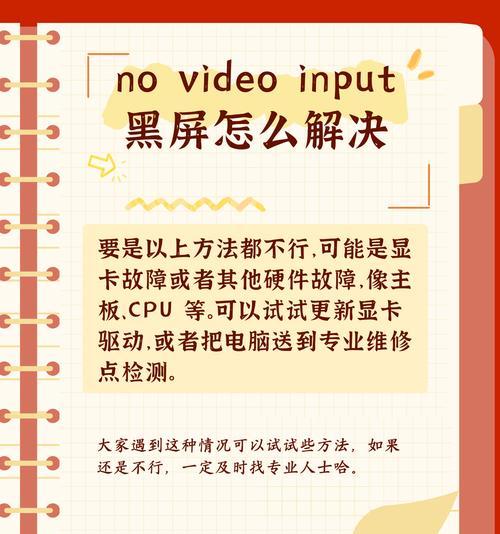
常见问题与解决方案
电脑黑屏并要求按F1,但按后还会出现问题怎么办?
如果按F1键后你依然遇到问题,可能需要进一步检查硬件,更新BIOS或进行系统文件检查。通常情况下,硬件问题的排查是需要专业技能的,如果不懂可以寻求专业人士帮助。
怎么跳过按F1直接启动电脑?
这取决于F1键提示出现的原因。如果是因为硬件检测错误,您可以通过BIOS设置来修改这一行为,关闭某些硬件检测项目或在BIOS里设置为不显示这些错误提示。
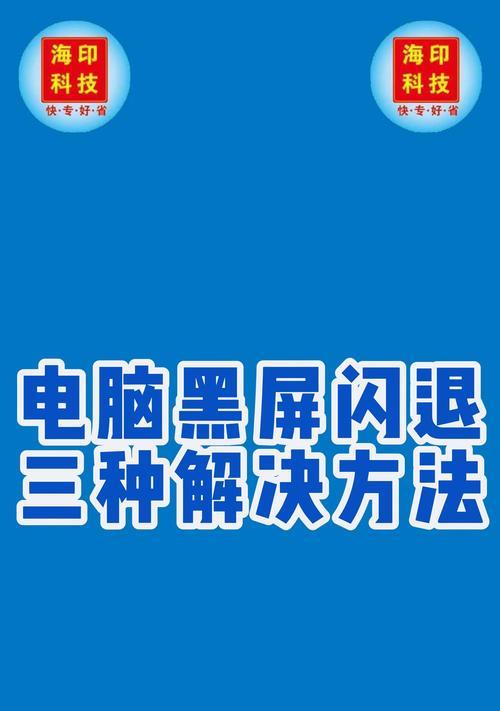
综上所述
遇到电脑黑屏时按F1的情况可能由多种原因引起,从简单的CMOS电池耗尽到复杂的硬件故障不等。上述的步骤和方法可以作为您解决问题的向导。如果您在操作过程中感到不确定,最好的建议是咨询专业的技术支持。请记住,技术问题的处理需要耐心,通常一步一步来解决问题往往是最有效的途径。
标签: #电脑黑屏









